1、首先点击打开excel表格。

2、打开软件后,进入到表格窗口。

3、A1单元格中填入“序列号1”,我们对A列单元格进行下拉序列操作:

4、我们将鼠标移至A1单元格右下角,待光标变成黑十字,下拉至A10单元格,松开鼠标会发现A1至A10单元格中,数据已经完成序号下拉操作:
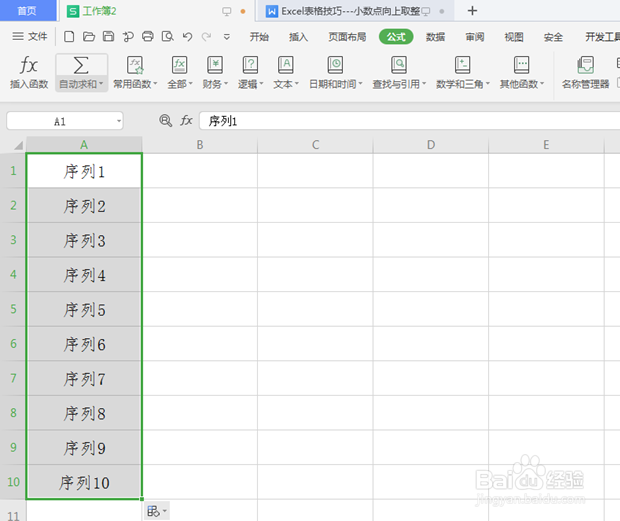
5、如果我们想复制A1单元格数据,一个方法是点击右下角的【自动填充选项】,选择复制单元格;另一种方法就是按住键盘上的【Ctrl】键进行下拉操作:

6、上面就是Excel表格中关于下拉序号的技巧,看起来是不是很简单?你们学会了么?

